Hinweis
Für den Zugriff auf diese Seite ist eine Autorisierung erforderlich. Sie können versuchen, sich anzumelden oder das Verzeichnis zu wechseln.
Für den Zugriff auf diese Seite ist eine Autorisierung erforderlich. Sie können versuchen, das Verzeichnis zu wechseln.
Der Zweck der Skype for Business Koexistenzmodi (SfBOnly, SfBWithTeamsCollab, SfBWithTeamsCollabAndMeetings) besteht darin, Endbenutzern beim Übergang von Skype for Business zu Teams eine einfache, vorhersagbare Erfahrung zu bieten. Für eine organization den Wechsel zu Teams ist der Modus Nur Teams das endgültige Ziel für jeden Benutzer, obwohl nicht allen Benutzern gleichzeitig Nur Teams (oder ein anderer Modus) zugewiesen werden muss. Bevor Benutzer den TeamsOnly-Modus erreichen, können Organisationen einen der Skype for Business Koexistenzmodi verwenden, um eine vorhersagbare Kommunikation zwischen Benutzern sicherzustellen, die nur Teams sind, und solchen, die es noch nicht sind.
Wenn sich ein Benutzer in einem der Skype for Business-Modi befindet, werden alle eingehenden Chats und Anrufe an den Skype for Business Client des Benutzers weitergeleitet. Um Verwirrung durch Endbenutzer zu vermeiden und ein ordnungsgemäßes Routing sicherzustellen, ist die Anruf- und Chatfunktion im Teams-Client deaktiviert, wenn sich ein Benutzer in einem der Skype for Business-Modi befindet. Ebenso wird die Besprechungsplanung in Teams explizit deaktiviert, wenn Sich Benutzer im SfBOnly- oder SfBWithTeamsCollab-Modus befinden, und explizit aktiviert, wenn sich ein Benutzer im SfBWithTeamsCollabAndMeetings-Modus befindet.
Da Anwesenheit ein Hinweis auf die Erreichbarkeit durch Chat und Anrufe ist, ist die Selbstpräsenz in Teams (d. h. die Anzeige der eigenen Anwesenheit im Teams-Client auf dem Bild des Benutzers) auch ausgeblendet, wenn Chat und Anrufe deaktiviert sind.
Wie sich die verfügbare Funktionalität im Teams-Client basierend auf dem Modus ändert
Die verfügbare Funktionalität in Teams hängt vom Koexistenzmodus des Benutzers ab, der von TeamsUpgradePolicy festgelegt wird. In der folgenden Tabelle wird das Verhalten zusammengefasst:
| Effektiver Modus des Benutzers | Erfahrung im Teams-Client |
|---|---|
| Beliebiger Skype for Business-Modus | Anrufe, Chat und Selbstpräsenz sind deaktiviert. |
| SfBWithTeamsCollabAndMeetings | Besprechungsplanung ist verfügbar |
| SfBWithTeamsCollab oder SfBOnly1 | Besprechungsplanung ist nicht verfügbar |
Die folgenden Screenshots veranschaulichen den Unterschied zwischen dem Modus "Nur Teams " oder " Inseln " und allen anderen Modi. Die Chat- und Anrufsymbole sind standardmäßig im Modus "Nur Teams " oder " Inseln " verfügbar (linker Screenshot), aber nicht mit den anderen Modi (screenshot rechts):
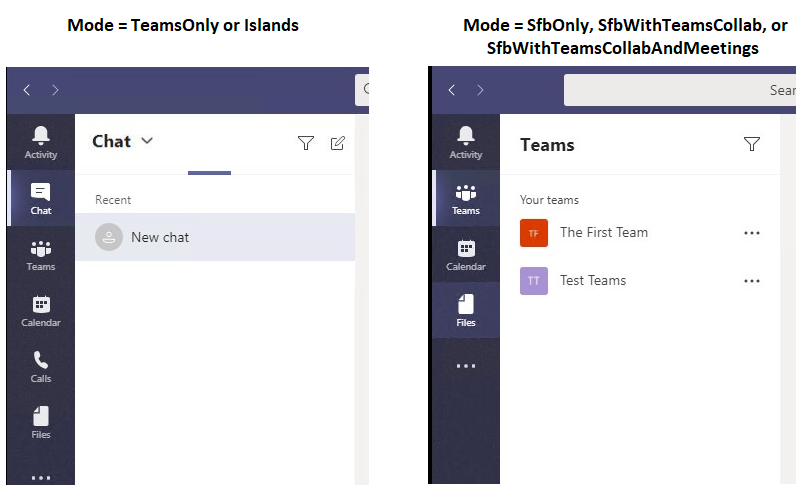
Darüber hinaus ist die Selbstpräsenz in den anderen Modi nicht verfügbar, wie hier gezeigt.
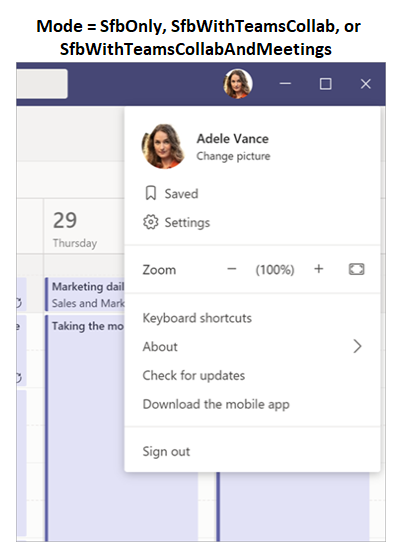
Hinweis:1 Zu diesem Zeitpunkt verhalten sich SfBwithTeamsCollab und SfBOnly gleich, aber die Absicht besteht darin, dass der SfBOnly-Modus auch die Funktionen Kanäle und Dateien in Teams deaktiviert. In der Zwischenzeit können Kanäle mithilfe der App-Berechtigungsrichtlinie ausgeblendet werden.
Auswirkung des Modus auf andere Richtlinieneinstellungen
Wie oben beschrieben, wirkt sich der Koexistenzmodus eines Benutzers darauf aus, welche Funktionalität im Teams-Client des Benutzers verfügbar ist. Dies bedeutet, dass der Wert von mode je nach Modus Vorrang vor dem Wert anderer Richtlinieneinstellungen haben kann. Insbesondere beeinflusst der Koexistenzmodus, ob die folgenden Richtlinieneinstellungen berücksichtigt werden:
| Modalität (App) | Policy.Setting |
|---|---|
| Chat | TeamsMessagingPolicy.AllowUserChat |
| Anrufe | TeamsCallingPolicy.AllowPrivateCalling |
| Besprechungsplanung | TeamsMeetingPolicy.AllowPrivateMeetingScheduling TeamsMeetingPolicy.AllowChannelMeetingScheduling |
Administratoren müssen diese Richtlinieneinstellungen bei Verwendung des Koexistenzmodus nicht explizit festlegen, aber es ist wichtig zu verstehen, dass sich diese Einstellungen für einen bestimmten Modus effektiv wie folgt verhalten.
| Modus | AllowUserChat | AllowPrivateCalling | AllowPrivateMeetingScheduling | AllowChannelMeetingScheduling |
|---|---|---|---|---|
| TeamsOnly oder Islands | Aktiviert | Aktiviert | Aktiviert | Aktiviert |
| SfBWithTeamsCollabAndMeetings | Deaktiviert | Deaktiviert | Aktiviert | Aktiviert |
| SfBWithTeamsCollab oder SfBOnly | Deaktiviert | Deaktiviert | Deaktiviert | Deaktiviert |
Wenn Sie PowerShell verwenden, überprüft das Grant-CsTeamsUpgradePolicy Cmdlet die Konfiguration der entsprechenden Einstellungen in TeamsMessagingPolicy, TeamsCallingPolicy und TeamsMeetingPolicy, um festzustellen, ob diese Einstellungen durch TeamsUpgradePolicy ersetzt werden. Wenn dies der Fall ist, wird eine Informationsmeldung in PowerShell bereitgestellt. Wie oben erwähnt, ist es nicht mehr erforderlich, diese anderen Richtlinieneinstellungen festzulegen. Im Folgenden sehen Sie ein Beispiel dafür, wie die PowerShell-Warnung aussieht:
Grant-CsTeamsUpgradePolicy -Identity user1@contoso.com -PolicyName SfBWithTeamsCollab
WARNING: The user 'user1@contoso.com' currently has enabled values for: AllowUserChat, AllowPrivateCalling, AllowPrivateMeetingScheduling, AllowChannelMeetingScheduling, however these values will be ignored. This is because you are granting this user TeamsUpgradePolicy with mode=SfBWithTeamsCollab, which causes the Teams client to behave as if they are disabled.